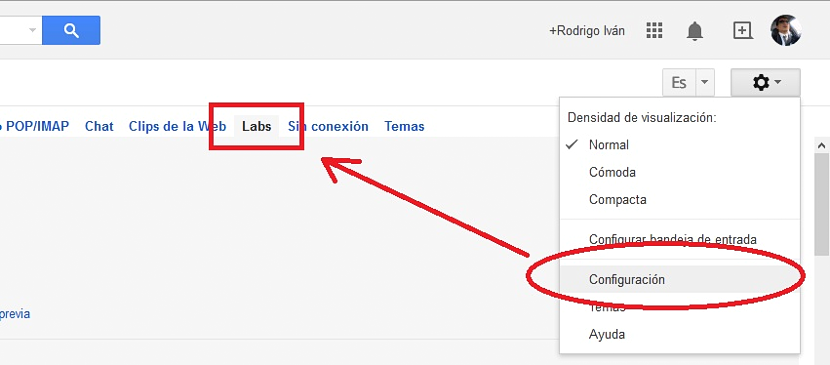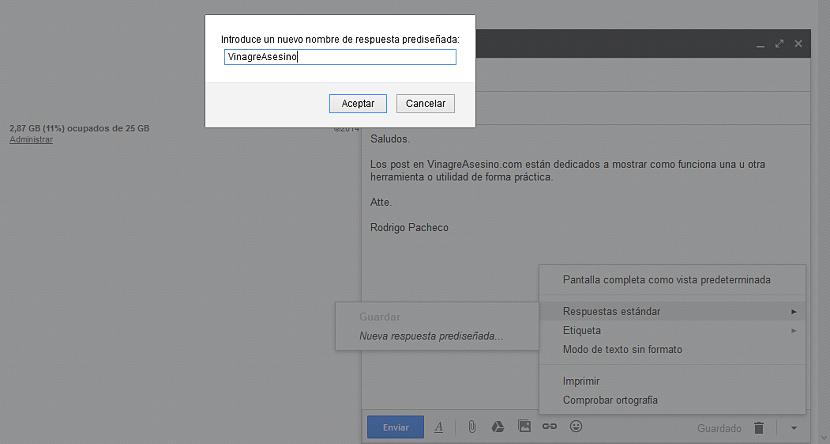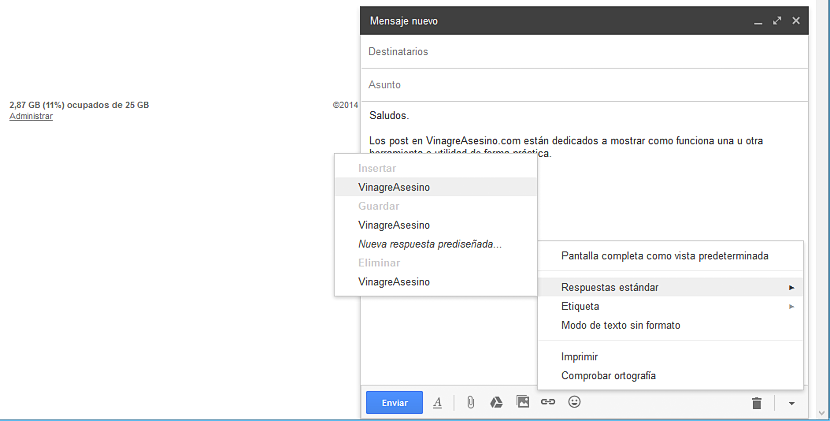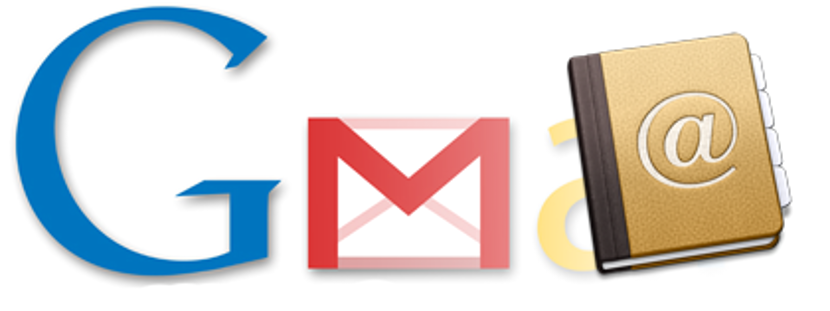
מה אנחנו בדרך כלל עושים כשאנחנו צריכים שלח מסר קונבנציונאלי לכל החברים שלנו ולעצמו, יש את אותו התוכן? למרות היותנו נוהג נדיר, אך כאשר נוצר צורך זה עבור כולנו המעוניינים לשלוח הודעות מסוג כלשהו לרשימת אנשי הקשר, בדרך כלל יצרנו את תוכן ההודעה במסמך טקסט רגיל ובהמשך נשמור אותו אחזר אותו בכל עת ובכך צריך להדביק אותו בגוף ההודעה.
זה הופך לנוהג פרימיטיבי, שכן מסמך טקסט רגיל כאמור יכול להיעלם בכל עת, מה שיאלץ אותנו לנסות חיפוש שלח הודעות לחילוץ התוכן האמור. אם נשתמש בג'ימייל תהיה לנו אפשרות להשתמש באחד הכלים הנסתרים שלו, שמשמש כטריק קטן בעת יצירת ושליחת "הודעה סטנדרטית" לקבוצת חברים מסוימת.
הפעלת "הודעות סטנדרטיות" בתוך Gmail
הטריק שנזכיר להלן מבוסס על אחת הפונקציות הנסתרות של Gmail, מה שאומר שנצטרך לגשת לתצורה שלו ולנסות מצא, לאחד מניסויי המעבדה שלו. בעבר, אנו מציעים לך לנסות ליצור מסר חדש, במטרה היחידה שתוכל להתפעל מכך שהפונקציה שנשלב מעט מאוחר יותר עדיין לא קיימת שם.
- קודם כל, עליך להיכנס לחשבון Gmail שלך עם אישורי הגישה המתאימים ובאמצעות הדפדפן שיש לך כברירת מחדל במחשב שלך.
- לאחר מכן, עליך לבחור את גלגל ההילוכים הממוקם לכיוון הצד הימני העליון.
- ברגע שאנחנו קופצים לחלון התצורה החדש, עלינו לבחור בכרטיסייה שאומרת «מעבדות»וזה שנראה לכם בצילום המסך הבא.
- כבר בתחום זה של פרויקטים של מעבדת Gmail, עלינו לנסות למצוא את האפשרות שאומרת «תשובות סטנדרטיות".
- ממש שם, פונקציה זו תושבת, רק תצטרך לבחור באפשרות כדי להפעיל אותה.
- לאחר מכן עלינו לעבור לחלק הסופי של כל הפונקציות הללו אל «שמור שינויים".
אל תשכח את האפשרות האחרונה הזו, מכיוון שאנשים רבים חושבים שהשינויים שבוצעו באזור זה של התצורה נשמרים אוטומטית; אם לא נשתמש בכפתור המתאים שאנו מציעים במילים האחרונות, כל מה שאנחנו עושים כאן פשוט לא ייכנס לתוקף מאוחר יותר.
אם כעת תיצור הודעה חדשה ובחר את החץ ההפוך הקטן בפינה הימנית התחתונה (לצד סמל סל המיחזור), תבחין שהופיעה פונקציה חדשה, שאומרת "תשובות סטנדרטיות"; תחילה עליך לכתוב את ההודעה הגנרית בגוף התוכן ובהמשך, להשתמש בפונקציה החדשה הזו שהפעלנו.
עם זאת, יופיע חלון קופץ שם נצטרך למקם את השם שיזהה את "המסר הסטנדרטי" הזה. עליכם לקחת בחשבון שהוא יישמר באזור "טיוטות", לכן לא כדאי למחוק אותו בשום זמן כדי שהתווית לא תלך לאיבוד.
כאן מגיע החלק המעניין מכולם, מכיוון שכאשר הולכים לעשות שימוש ב"התגובה הסטנדרטית "הזו, צריך רק למלא את שדות הנמען וגם את זה שמתייחס ל"נושא"; כאשר השדות האלה מוכנים עליכם לבחור ב"תשובה הסטנדרטית " דרך הסמל הקטן שאנו מציעים בעבר. מיד ומבלי שתצטרך לכתוב הודעה זו שוב, היא תופיע בגוף כמידע אודותיה.
בהמשך נצטרך רק לבחור את הכפתור שאומר "שלח" כך ש"התגובה הסטנדרטית "הזו תישלח לכל אנשי הקשר שהגדרנו ברשימה. כפי שאתה יכול להעריץ, ליישם טריק קטן שמסתמך על תכונת מעבדות Gmail, הצלחנו ליצור "מסר סטנדרטי" שישלח לכל הנוגעים בדבר. "ההודעה הרגילה" יכולה להיות סוג של הודעה או הזמנה; אתה יכול ליצור כמה "הודעות סטנדרטיות" שתרצה, ותצטרך להבדיל כל אחת מהן עם שם אחר.